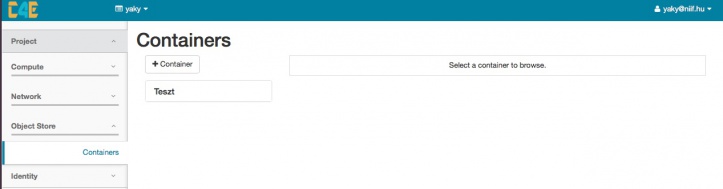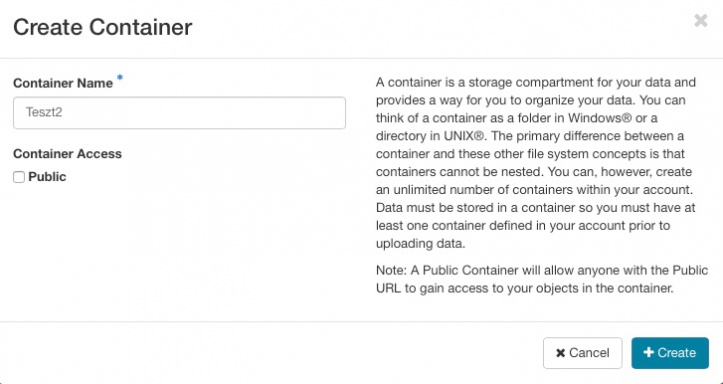„C4E/Swift” változatai közötti eltérés
a (→Ismertető) |
a (→Igénylés) |
||
| 8. sor: | 8. sor: | ||
=Igénylés= | =Igénylés= | ||
| − | A C4E felhasználóinak lehetőségük van objektum tárolót igénybe venni a C4E szolgáltatás mellé. | + | A C4E felhasználóinak lehetőségük van objektum tárolót igénybe venni a C4E szolgáltatás mellé. Alapértelmezetten minden projekthez '''20GB''' méretű tárolót biztosítunk. Ettől eltérő igény teljesítéséhez nincs más teendő, mint a projekt igénylésénél feltüntetni az igényelni kívánt terület méretét. |
=Használatba vétel= | =Használatba vétel= | ||
A lap 2016. december 8., 16:41-kori változata
Tartalomjegyzék
Ismertető
A C4E mellé kialakításra került egy úgynevezett Object Store, amely gyakorlatilag egy magas rendelkezésre állású, redundáns objektum tároló. A rendszer hátterében egy CEPH alapú tároló került kialakításra, amely két darab Rados Gateway-en keresztül kapcsolódik a C4E authentikációs komponenséhez (keystone). A rendszerbe integrálódás OpenStack Swift API használatával valósul meg, ezért látszólag Swift komponensként látható és vehető igénybe, azonban a háttérben egy CEPH rendszer felelős az adatok biztonságáért.
Hasznos linkek:
Igénylés
A C4E felhasználóinak lehetőségük van objektum tárolót igénybe venni a C4E szolgáltatás mellé. Alapértelmezetten minden projekthez 20GB méretű tárolót biztosítunk. Ettől eltérő igény teljesítéséhez nincs más teendő, mint a projekt igénylésénél feltüntetni az igényelni kívánt terület méretét.
Használatba vétel
A sikeres projekt igénylés után a szolgáltatás két féle módon vehető igénybe, amelyek részletezése a következő bekezdésekben látható.
C4E dashboard
A dashboard-ra történő bejelentkezés után, a képernyő bal oldalán található menüben az „Object Store” lehetőséget választva hozhatunk létre úgynevezett konténereket és jeleníthetjük meg azokat.
Konténer létrehozásához válasszuk a konténer hozzáadása lehetőséget, majd a következő képen látható módon válasszunk egy tetszőleges nevet.
A megfelelő név kiválasztása után, a „Create” gombra kattintva a rendszer létrehozza a megfelelő paraméterekkel és az előzőleg igényelt méretű kvótákkal felparaméterezett konténert. Az elkészült konténerbe lehetőség van könyvtárak létrehozására és fájlok feltöltésére.